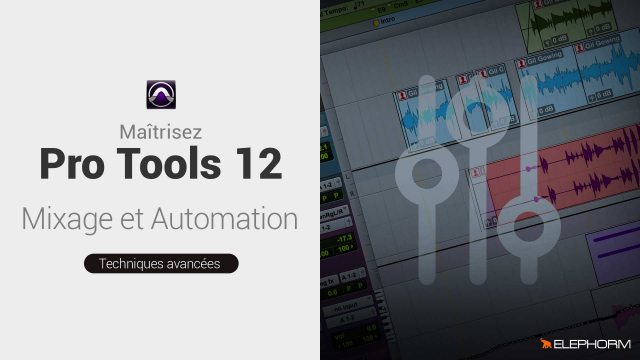Détails de la leçon
Description de la leçon
Dans cette leçon, nous explorons en profondeur deux fonctionnalités spécifiques de Pro Tools : Manual Write et Write On Stop.
Tout d'abord, nous rappelons que les deux fonctionnalités partagent des icônes similaires, ce qui indique déjà une certaine analogie dans leur usage. Avec Manual Write, dès que l'on appuie sur le bouton correspondant, l'action s'exécute immédiatement, sans attendre la fin de la lecture.
En revanche, Write On Stop fonctionne sur un principe similaire mais attend que l'on appuie sur la barre d'espace pour arrêter la lecture avant d'exécuter l'action programmée. Cela permet d'éviter les erreurs d'exécution précipitées, offrant ainsi une flexibilité accrue pour faire des modifications successives et appliquer la dernière valeur efficacement.
De plus, l'utilisation de la touche Alt permet de verrouiller l'action de Write On Stop, automatisant ainsi le processus sans avoir besoin de cliquer sur le bouton à chaque fois. Cela optimise grandement le flux de travail en réduisant les tâches répétitives.
Objectifs de cette leçon
Les objectifs de cette vidéo sont d'expliquer en détail le fonctionnement des fonctionnalités Manual Write et Write On Stop dans Pro Tools, et de montrer comment les utiliser efficacement pour des modifications précises et rapides.
L'accent est mis sur la flexibilité et l'efficacité offertes par ces deux outils, permettant de personnaliser l'écriture d'automation selon les besoins spécifiques de chaque projet.
Prérequis pour cette leçon
Pour suivre cette vidéo, les connaissances de base de Pro Tools sont nécessaires. Une familiarité avec les concepts d'automation audio et les touches de raccourci seront également utiles.
Métiers concernés
Les fonctionnalités abordées dans cette leçon sont particulièrement utiles pour les métiers de l'ingénierie du son, le mixage audio, le sound design, et la production musicale, où la précision et l'efficacité dans les modifications d'automation sont cruciales.
Alternatives et ressources
Bien que Manual Write et Write On Stop soient spécifiques à Pro Tools, des fonctions similaires existent dans d'autres DAWs comme Logic Pro, Cubase, et Ableton Live. Explorer ces logiciels peut offrir des perspectives différentes.